Kako obnoviti izbrisane datoteke iz iCloud Drive
Miscellanea / / February 14, 2022
Če uporabljate iCloud Drive kot privzeto rešitev za sinhronizacijo v oblaku, imate več moči. Mislim, dobil sem pritožbo. Še posebej, če vse, kar počnete, uporabljate naprave Apple. Je vgrajen, enostaven za uporabo na Macu in če plačate za nadgrajeno pristojbino za shranjevanje iCloud, lahko prek njega tudi sinhronizirate datoteke in dokumente.
Toda težava iCloud (in zdaj iCloud Drive) je, da ni zelo dober. Ni niti približno tako bogat ali stabilen kot Dropbox. Na primer, iCloud Drive ne prikaže niti vizualnega indikatorja, ko sinhronizira datoteke.
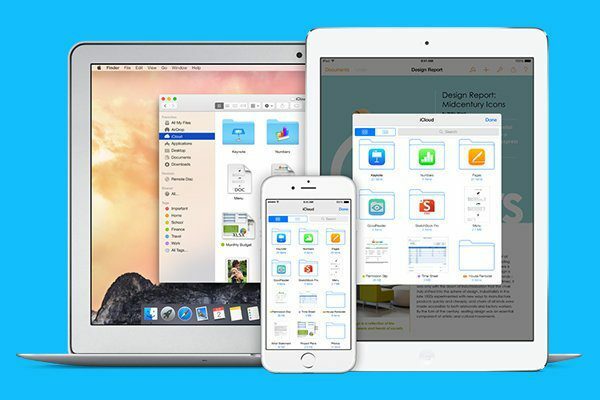
V zadnjem času je prišlo do kopice vseh uporabnikov poročanje, da je iCloud Drive pomotoma izbrisal njihove datoteke. Večina se je dogajala pri poskusu premikanja datotek, ko se je še sinhronizirala. Toda glede na to, da je to iCloud, lahko sranje vsak trenutek zadene ventilatorja. Če iz nekega razloga ugotovite, da je bila datoteka izbrisana iz iCloud Drive, ne skrbite, obstaja način, da jo obnovite.
Kaj za vraga je iCloud Drive? zmeden? Naš podroben vodnik
vam bo pomagal ugotoviti, kaj je iCloud Drive. Medtem ko ste pri tem, razumevanje Glasbena knjižnica iCloud v iOS 8.4 tudi ne bo tako slabo.Kako obnoviti datoteke z iCloud.com
iCloud Drive je rešitev za sinhronizacijo v oblaku, ne rešitev za varnostno kopiranje v oblaku. To pomeni, da datoteke ne bodo na voljo za vedno. Ko je nekaj izbrisano, običajno ni več. Na srečo iCloud ohranja nekakšen medpomnilnik. Ko je datoteka izbrisana, še vedno ostane v razdelku za obnovitev iCloud 30 dni. To pomeni, da če ste dovolj hitri, lahko še vedno obnovite izbrisano datoteko.
Tukaj je opisano, kako to storiti.
Korak 1: Pojdi do iCloud.com in se prijavite z Apple ID-jem, ki ga uporabljate z iCloud Drive.
2. korak: Kliknite na Nastavitve gumb.

3. korak: Od tu kliknite na Podatki in varnost. To bo odprlo pojavno okno, ki prikazuje vse datoteke, ki so na voljo za obnovitev. Tukaj, poleg datoteke, boste videli število dni, preden bo trajno izbrisana.
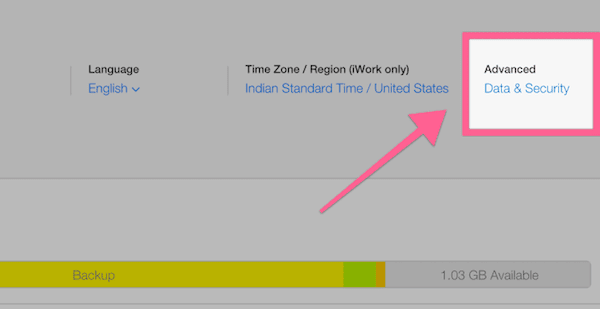
4. korak: Ko najdete zadevno datoteko, jo izberite in izberite Obnovi datoteko.
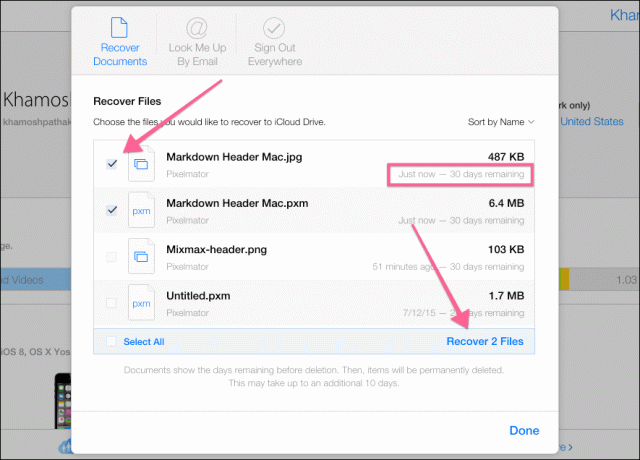
To je to, datoteka se bo zdaj prikazala v natančni mapi in na mestu, kjer je bila prej. Ko greste v mapo, boste videli ikono datoteke s stanjem datoteke. Če je še treba prenesti, bo nalepka prebrana Ni preneseno in prikaže vrstico napredka.
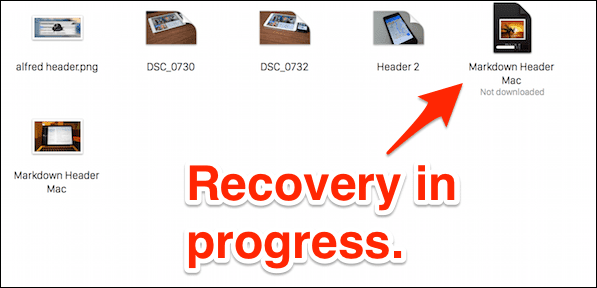
Mogoče razmislite o zamenjavi
Prej ali slej vas bo iCloud Drive razočaral. Mislim, da je iCloud odličen za sinhronizacijo fotografij, zlasti z novo aplikacijo Photos za Mac. poleg tega Knjižnica fotografij iCloud je bilo dobro zame.
Toda iCloudu ne bi zaupal nobenega od svojih dokumentov. Prvič, za to ni "aplikacije" v iOS-u ali celo v spletu. Android seveda ne pride v poštev. Poleg tega je sinhronizacija res pikasta.
Upoštevajte moj nasvet in poskusi Dropbox nekaj časa (glejte tudi Dropbox primerja z Google Drive in SpiderOak). Odlično deluje z Mac in iOS ter se integrira kar v Finder.
Nazadnje posodobljeno 3. februarja 2022
Zgornji članek lahko vsebuje pridružene povezave, ki pomagajo podpirati Guiding Tech. Vendar to ne vpliva na našo uredniško integriteto. Vsebina ostaja nepristranska in pristna.



